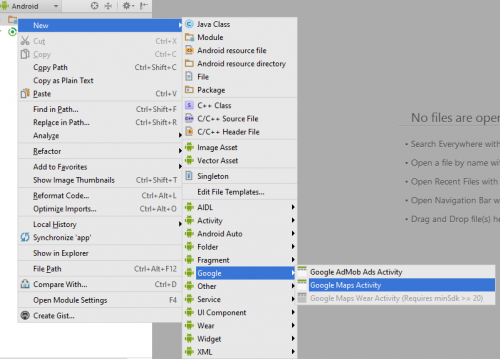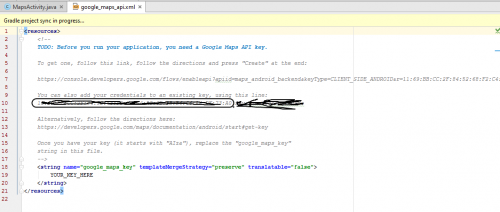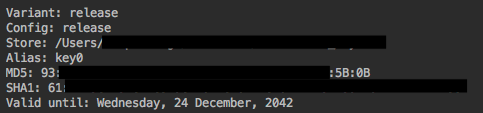SHA-1 odcisk palca certyfikatu keystore
Czy metoda uzyskania odcisku palca SHA - 1 jest taka sama jak metoda uzyskania odcisku palca a? Poprzednio uruchamiałem tą komendę:

Nie jest dla mnie jasne, czy wynikiem, który otrzymuję, jest odcisk palca SHA-1. Czy ktoś może to wyjaśnić?
28 answers
Wykonaj Ten tutorial do tworzenia odcisków palców SHA1 dla Google Map v2
Dla trybu debugowania:
keytool -list -v -keystore ~/.android/debug.keystore -alias androiddebugkey -storepass android -keypass android
Dla trybu Wydania:
keytool -list -v -keystore {keystore_name} -alias {alias_name}
Przykład:
keytool -list -v -keystore C:\Users\MG\Desktop\test.jks -alias test
Warning: date(): Invalid date.timezone value 'Europe/Kyiv', we selected the timezone 'UTC' for now. in /var/www/agent_stack/data/www/doraprojects.net/template/agent.layouts/content.php on line 54
2018-08-25 10:12:21
Jeśli używasz android studio użyj simple step
- Uruchom swój projekt
- Kliknij na Gradle menu
- rozwiń Gradle
TasksDrzewo - podwójne kliknięcie na
android->signingReporti zobaczyć magię - powie Ci wszystko na karcie Uruchom
Wynik Pod Uruchom Kartę Jeśli Android Studio 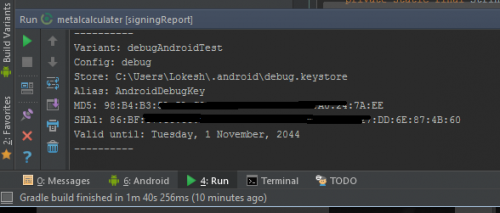
Z android studio 2.2
Wynik będzie dostępny pod konsolą Run, ale użyj podświetlonego przycisku przełączania
Lub
Druga droga to
Utwórz nowy projekt w android studio New - > Google Maps Activity
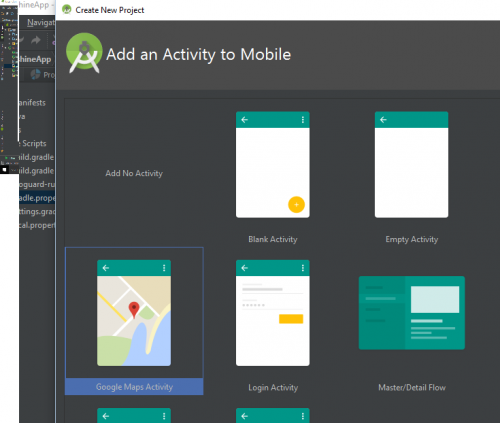
następnie otwórz google_maps_api.plik xml xml jak pokazano na zdjęciach zobaczysz swój klucz SHA
Warning: date(): Invalid date.timezone value 'Europe/Kyiv', we selected the timezone 'UTC' for now. in /var/www/agent_stack/data/www/doraprojects.net/template/agent.layouts/content.php on line 54
2017-12-03 23:33:42
Najprostszy sposób na uzyskanie klucza SHA1 w android studio (tryb debugowania i wydania)
- Otwórz
Android Studio - Otwórz Swój Projekt
- Kliknij na Gradle (z Po prawej stronie panelu , zobaczysz Gradle Bar)
- Kliknij na odśwież (Kliknij na odśwież z paska Gradle, zobaczysz listę skryptów Gradle twojego projektu)
- Kliknij na swój projekt (lista formularza nazwy projektu)
- Kliknij Zadania / Android
- Kliknij dwukrotnie na
signingReport(otrzymaszSHA1iMD5w pasku uruchamiania)
Jeśli używasz nowego Android Studio to pokazuje czas do wykonania na górze jest tryb wykonywania zadań przełączania kliknij na to dostaniesz klucz SHA-1. Sprawdź 2. i 3. obrazy referencyjne.
Generowanie SHA - 1 dla trybu Release
1-najpierw dodaj keystore config w gradle Jak dodać config w gradle .
2 - Po dodaniu Config w wariancie gradle change build. 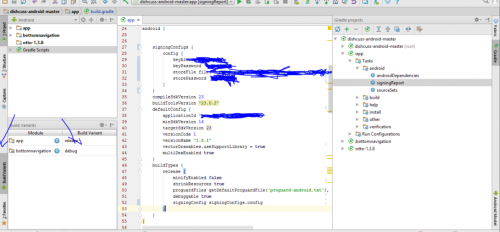
3-Następnie postępuj zgodnie z powyższą procedurą, otrzymasz SHA-1 w trybie zwolnienia.
Warning: date(): Invalid date.timezone value 'Europe/Kyiv', we selected the timezone 'UTC' for now. in /var/www/agent_stack/data/www/doraprojects.net/template/agent.layouts/content.php on line 54
2017-05-23 12:34:54
Jeśli używasz eclipse, przejdź do: Window - >Preferences->Android- > Build Znajdziesz to, czego szukasz.
Warning: date(): Invalid date.timezone value 'Europe/Kyiv', we selected the timezone 'UTC' for now. in /var/www/agent_stack/data/www/doraprojects.net/template/agent.layouts/content.php on line 54
2015-09-04 07:33:07
Warning: date(): Invalid date.timezone value 'Europe/Kyiv', we selected the timezone 'UTC' for now. in /var/www/agent_stack/data/www/doraprojects.net/template/agent.layouts/content.php on line 54
2017-02-22 12:02:04
Uruchom następujące polecenie, aby uzyskać sha1: keytool -v -list -keystore "< debug.keystore path >"
Jeśli nie znasz ścieżki debug.keystore, Możesz znaleźć swoją ścieżkę debug.keystore, sprawdzając windows-->preferences-->android-->build
Przygotowałem samouczek krok po kroku, aby pokazać, jak można używać google map android v2 na emulatorze (android 4.2.2)
zajrzyj na mojego bloga: http://umut.tekguc.info/en/content/google-android-map-v2-step-step
Warning: date(): Invalid date.timezone value 'Europe/Kyiv', we selected the timezone 'UTC' for now. in /var/www/agent_stack/data/www/doraprojects.net/template/agent.layouts/content.php on line 54
2014-07-11 08:42:00
Przejdź do katalogu java bin poprzez cmd:
C:\Program Files\Java \ jdk1. 7. 0_25 \ bin>
Teraz wpisz poniższy comand w swoim cmd:
keytool -list -v -keystore "c:\users\your_user_name\.android\debug.keystore" -alias androiddebugkey -storepass android -keypass android
Warning: date(): Invalid date.timezone value 'Europe/Kyiv', we selected the timezone 'UTC' for now. in /var/www/agent_stack/data/www/doraprojects.net/template/agent.layouts/content.php on line 54
2016-10-07 17:01:18
Widziałem wiele postów na ten temat, więc powiem krótko + przykłady.
Aby uzyskać SHA1 dla klienta, aby zalogować się za pomocą Google+ i więcej akcji:
Forma Ogólna:
keytool -list -v -keystore <your_keystore_full_path> -alias <your_alias_name>
Aby debugować, zastąp debugowaniem.ścieżka keystore, na przykład:
keytool -list -v -keystore C:\Users\DAVID\.android\debug.keystore -alias androiddebugkey
Hasło: android
W przypadku wydania zastąp ścieżką keystore i hasłem aliasu, na przykład:
keytool -list -v -keystore C:\ProjectsData\keystore\my-release-key.keystore -alias alias_name
Password: Twoje hasło alias.
Warning: date(): Invalid date.timezone value 'Europe/Kyiv', we selected the timezone 'UTC' for now. in /var/www/agent_stack/data/www/doraprojects.net/template/agent.layouts/content.php on line 54
2014-08-14 19:40:29
Z Debug Keystore możemy uzyskać SHA1 wartość w Eclipse. Dostęp z menu:
Window -> Preferences -> Android -> Build
Ale to nie działa na produkcję Keystore.
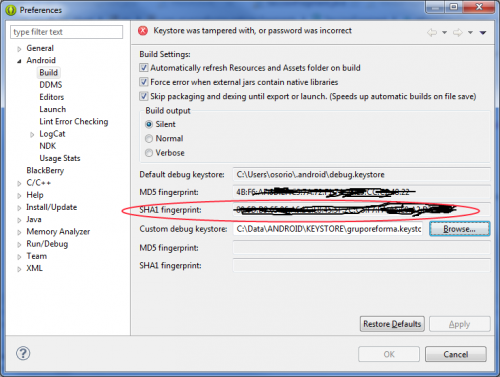
Więc, aby uzyskać wartość SHA1 z Keystore produkcji przejdź do:
Android Tools -> Export Signed Application Package. Postępuj zgodnie z procesem podpisywania apk, A SHA1 pojawi się jako certyfikat.
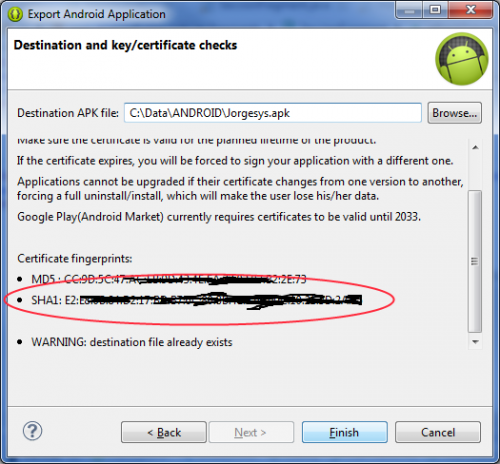
Warning: date(): Invalid date.timezone value 'Europe/Kyiv', we selected the timezone 'UTC' for now. in /var/www/agent_stack/data/www/doraprojects.net/template/agent.layouts/content.php on line 54
2014-11-12 19:51:06
W Gnu / Linux
Pierwszy
Potrzebujesz klucza.jks, na przykład w moim przypadku ten plik jest w folderze w /Desktop / Keys/Desktop/Keys/key.jks
Drugi
cd /usr/lib/jvm/java-1.7.0-openjdk-amd64
Teraz musisz wykonać to polecenie
keytool -list -v -keystore /PATH/file.jks -alias YourAlias -storepass *** -keypass ***
Remplacing this fields
-keystore
-alias
-storepass
-keypass
Na przykład
keytool -list -v -keystore /home/david/Desktop/Keys/key.jks -alias MyAlias -storepass 456 -keypass 123
Powodzenia!!
Warning: date(): Invalid date.timezone value 'Europe/Kyiv', we selected the timezone 'UTC' for now. in /var/www/agent_stack/data/www/doraprojects.net/template/agent.layouts/content.php on line 54
2016-02-29 19:07:24
Najpierw jest ten sam .jar plik, który w fb-sdk android-support-v4.jar.
Następnie Wygeneruj klucz SHA1 używając:
PackageInfo info;
try {
info = getPackageManager().getPackageInfo(
"com.example.worldmission", PackageManager.GET_SIGNATURES);
for (Signature signature : info.signatures) {
MessageDigest md;
md = MessageDigest.getInstance("SHA");
md.update(signature.toByteArray());
String something = new String(Base64.encode(md.digest(), 0));
Log.e("Hash key", something);
System.out.println("Hash key" + something);
}
} catch (NameNotFoundException e1) {
Log.e("name not found", e1.toString());
} catch (NoSuchAlgorithmException e) {
Log.e("no such an algorithm", e.toString());
} catch (Exception e) {
Log.e("exception", e.toString());
}
Warning: date(): Invalid date.timezone value 'Europe/Kyiv', we selected the timezone 'UTC' for now. in /var/www/agent_stack/data/www/doraprojects.net/template/agent.layouts/content.php on line 54
2014-02-25 10:29:34
Korzystanie funkcja podpisywania aplikacji Google Play i integracja API Google w Twojej aplikacji?
- Jeśli korzystasz z podpisywania aplikacji Google Play, nie zapominaj, że odcisk palca certyfikatu wydania wymagany do poświadczeń Google API nie jest zwykłym kluczem podpisywania przesyłania (SHA - 1), który otrzymujesz z aplikacji tą metodą:
- możesz uzyskać wersję SHA-1 tylko ze strony podpisywania aplikacji na konsoli Google Play, jak pokazano poniżej: -
Jeśli korzystasz z podpisywania aplikacji Google Play, Google ponownie podpisuje Twoją aplikację. W ten sposób Twój odcisk palca certyfikatu podpisywania jest podawany przez podpisywanie aplikacji Google Play, jak pokazano poniżej:
Jak uzyskać zwolnienie SHA - 1 (podpisywanie-odcisk palca certyfikatu), jeśli używasz "Podpisywanie aplikacji Google Play"Warning: date(): Invalid date.timezone value 'Europe/Kyiv', we selected the timezone 'UTC' for now. in /var/www/agent_stack/data/www/doraprojects.net/template/agent.layouts/content.php on line 54
2018-02-02 17:08:40
Możesz uzyskać MD5 i SHA1 odcisk palca dla dowolnego obszaru roboczego, przechodząc do Window>Preference>Android>Build W Eclipse.
Warning: date(): Invalid date.timezone value 'Europe/Kyiv', we selected the timezone 'UTC' for now. in /var/www/agent_stack/data/www/doraprojects.net/template/agent.layouts/content.php on line 54
2015-05-26 07:51:20
Keytool jest narzędziem do zarządzania kluczami i certyfikatami. Pozwala użytkownikom administrowanie własnymi parami kluczy publicznych/prywatnych i powiązanymi certyfikaty do wykorzystania w autotestacji (gdzie użytkownik uwierzytelnia się innym użytkownikom / usługom) lub dane usługi w zakresie integralności i uwierzytelniania z wykorzystaniem podpisów cyfrowych.
Dla Windows
keytool -list -v -keystore "%USERPROFILE%\.android\debug.keystore" -alias androiddebugkey -storepass android -keypass android
Inne
keytool -list -v -keystore ~/.android/debug.keystore -alias androiddebugkey -storepass android -keypass android
Autoryzacja na Androida wykorzystuje odcisk palca SHA1 i Nazwa pakietu do identyfikacji Twojej aplikacji zamiast client ID i client secret.
Http://docs.oracle.com/javase/6/docs/technotes/tools/windows/keytool.html
Warning: date(): Invalid date.timezone value 'Europe/Kyiv', we selected the timezone 'UTC' for now. in /var/www/agent_stack/data/www/doraprojects.net/template/agent.layouts/content.php on line 54
2016-07-21 06:02:46
Jeśli używasz Android Studio IDE, możesz uzyskać SHA1 ma wartość dla wszystkich wariantów budowania za pomocą jednego kliknięcia.
W oknie Gradle Projects > Wybierz Root Project > signingReport > Kliknij dwukrotnie
Następna
Go to Variant: release for release
Przejdź do Variant: debug dla debug
Warning: date(): Invalid date.timezone value 'Europe/Kyiv', we selected the timezone 'UTC' for now. in /var/www/agent_stack/data/www/doraprojects.net/template/agent.layouts/content.php on line 54
2016-09-28 16:01:18
//najprostszy sposób na uzyskanie SHA1
//dodaj następujące polecenie do terminala i naciśnij enter
keytool -list -v -keystore ~/.android/debug.keystore -alias androiddebugkey -storepass android -keypass android
Warning: date(): Invalid date.timezone value 'Europe/Kyiv', we selected the timezone 'UTC' for now. in /var/www/agent_stack/data/www/doraprojects.net/template/agent.layouts/content.php on line 54
2017-05-20 05:35:25
Najlepszy sposób na wszystkie kroki:
Do wydania KEYSTORE SHA1 Key :
- Otwórz Wiersz Polecenia
C:\Users\hiren.patel>cd..C:\Users>cd..C:\>cd "Program Files"C:\Program Files>cd JavaC:\Program Files\Java>cd jdk_version_codeC:\Program Files\Java\jdk_version_code>cd binC:\Program Files\Java\jdk_version_code\bin>keytool -list -v -keystore "D:\Hiren Data\My Root Folder\My Project Folder\keystore_title.jks" -alias my_alias_name -storepass my_store_password -keypass my_key_password
Zastąp poniżej rzecz:
jdk_version_codeD:\Hiren Data\My Root Folder\My Project Folder\keystore_title.jksmy_alias_namemy_store_passwordmy_key_password
Done
Warning: date(): Invalid date.timezone value 'Europe/Kyiv', we selected the timezone 'UTC' for now. in /var/www/agent_stack/data/www/doraprojects.net/template/agent.layouts/content.php on line 54
2016-02-09 12:33:00
Jeśli używasz android studio użyj prostych kroków:
-
Uruchom swój projekt
-
Kliknij na Gradle menu
-
Rozwiń drzewo Zadań Gradle
-
Kliknij na android - > signingReport
 Jeśli nic się nie wyświetla (android studio 2.2) to
Jeśli nic się nie wyświetla (android studio 2.2) to
Kliknij na Toggle tasks execution/text mode z paska uruchamiania
Warning: date(): Invalid date.timezone value 'Europe/Kyiv', we selected the timezone 'UTC' for now. in /var/www/agent_stack/data/www/doraprojects.net/template/agent.layouts/content.php on line 54
2016-11-16 04:53:49
Otwórz wiersz polecenia w systemie Windows i przejdź do następującego folderu .
C:\Program Files\Java \ jdk1.7. 0_05\bin
Użyj poleceń cd <next directory name>, Aby zmienić katalog na następny.
Użyj polecenia cd .., aby zmienić katalog na Prev
Wpisz teraz następujące polecenie:
keytool -list -v -keystore "%USERPROFILE%\.android\debug.keystore" -alias androiddebugkey -storepass android -keypass android
Warning: date(): Invalid date.timezone value 'Europe/Kyiv', we selected the timezone 'UTC' for now. in /var/www/agent_stack/data/www/doraprojects.net/template/agent.layouts/content.php on line 54
2017-02-08 08:04:23
Jeśli używasz Android studio to bardzo proste.
Utwórz nową aktywność na mapie Google, a zobaczysz odcisk palca sha1, jak na poniższym obrazku.
Warning: date(): Invalid date.timezone value 'Europe/Kyiv', we selected the timezone 'UTC' for now. in /var/www/agent_stack/data/www/doraprojects.net/template/agent.layouts/content.php on line 54
2015-12-01 10:00:50
Używam Ubuntu 12.0.4 i uzyskałem odciski palców certyfikatu w ten sposób dla release key store w wierszu polecenia po wygenerowaniu pliku keystore możesz użyć tego klucza do wydanej aplikacji, Jeśli używasz Mapy google w swojej aplikacji, dzięki czemu może to poprawnie wyświetlić mapę wewnątrz aplikacji po wydaniu,, otrzymałem wynik w wierszu polecenia poniżej
administrator@user:~$ keytool -list -v -keystore /home/administrator/mykeystore/mykeystore.jks -alias myprojectalias
Enter keystore password: ******
Alias name: myprojectalias
Creation date: 22 Apr, 2014
Entry type: PrivateKeyEntry
Certificate chain length: 1
Certificate[1]:
Owner: CN=xyz, OU= xyz, O= xyz, L= xyz, ST= xyz, C=91
Issuer: CN= xyz, OU= xyz, O= xyz, L= xyz, ST= xyz, C=91
Serial number: 7c4rwrfdff
Valid from: Fri Apr 22 11:59:55 IST 2014 until: Tue Apr 14 11:59:55 IST 2039
Certificate fingerprints:
MD5: 95:A2:4B:3A:0D:40:23:FF:F1:F3:45:26:F5:1C:CE:86
SHA1: DF:95:Y6:7B:D7:0C:CD:25:04:11:54:FA:40:A7:1F:C5:44:94:AB:90
SHA276: 00:7E:B6:EC:55:2D:C6:C9:43:EE:8A:42:BB:5E:14:BB:33:FD:A4:A8:B8:5C:2A:DE:65:5C:A3:FE:C0:14:A8:02
Signature algorithm name: SHA276withRSA
Version: 2
Extensions:
ObjectId: 2.6.28.14 Criticality=false
SubjectKeyIdentifier [
KeyIdentifier [
0000: 1E A1 57 F2 81 AR 57 D6 AC 54 65 89 E0 77 65 D9 ..W...Q..Tb..W6.
0010: 3B 38 9C E1 Na platformie Windows możemy uzyskać klucz do trybu debugowania za pomocą poniższego sposobu
C:\Program Files\Java\jdk1.8.0_102\bin>keytool -l
.android\debug.keystore -alias androiddebugkey -s
id
Alias name: androiddebugkey
Creation date: Oct 21, 2016
Entry type: PrivateKeyEntry
Certificate chain length: 1
Certificate[1]:
Owner: C=US, O=Android, CN=Android Debug
Issuer: C=US, O=Android, CN=Android Debug
Serial number: 1
Valid from: Fri Oct 21 00:50:00 IST 2016 until: S
Certificate fingerprints:
MD5: 86:E3:2E:D7:0E:22:D6:23:2E:D8:E7:E
SHA1: B4:6F:BE:13:AA:FF:E5:AB:58:20:A9:B
SHA256: 15:88:E2:1E:42:6F:61:72:02:44:68
56:49:4C:32:D6:17:34:A6:7B:A5:A6
Signature algorithm name: SHA1withRSAWarning: date(): Invalid date.timezone value 'Europe/Kyiv', we selected the timezone 'UTC' for now. in /var/www/agent_stack/data/www/doraprojects.net/template/agent.layouts/content.php on line 54
2016-12-01 08:02:18
Najpierw przejdź do pliku JAR skopiuj ścieżkę keytool, następnie dodaj do ścieżki systemowej, a następnie uruchom.. mam nadzieję, że to działa..
Warning: date(): Invalid date.timezone value 'Europe/Kyiv', we selected the timezone 'UTC' for now. in /var/www/agent_stack/data/www/doraprojects.net/template/agent.layouts/content.php on line 54
2015-06-30 04:46:03
Dla lokalnego można łatwo uzyskać sha1 z android studio, ale dla live Sprawdź poniżej url:
Facebook Android Generuj Klucz Hash
W większości nie wykonaliśmy poniższych kroków, więc sprawdź link, który jest w 100% poprawny.
8) If you see in openssl Bin folder, you will get a file with the name of debug.txt
9) Teraz możesz ponownie uruchomić wiersz polecenia lub pracować z istniejącym wierszem polecenia
10) wróć do dysku C i podaj ścieżkę folderu Bin OpenSSL
11) skopiuj poniższy kod i wklej
openssl sha1 -binary debug.txt > debug_sha.txt
12) będziesz Pobierz debug_sha.txt w folderze OpenSSL bin
13) ponownie skopiuj następujący kod i wklej
openssl base64 -in debug_sha.txt > debug_base64.txt
14) otrzymasz debug_base64.txt w folderze OpenSSL bin
15) otwórz debug_base64.plik txt to Twój kluczowy hash.
Warning: date(): Invalid date.timezone value 'Europe/Kyiv', we selected the timezone 'UTC' for now. in /var/www/agent_stack/data/www/doraprojects.net/template/agent.layouts/content.php on line 54
2017-05-23 12:34:53
W ANDROID STUDIO wykonaj następujące kroki:
- Kliknij Gradle menu po prawej stronie Android Studio IDE
- rozwiń drzewo Zadań
- Clink on signingReport
Będzie można zobaczyć podpis na dole IDE
Warning: date(): Invalid date.timezone value 'Europe/Kyiv', we selected the timezone 'UTC' for now. in /var/www/agent_stack/data/www/doraprojects.net/template/agent.layouts/content.php on line 54
2016-08-14 06:51:15
Spróbuj tego z userem & pass
Keytool-list-v-keystore {ścieżka do pliku jks} - alias {keyname} - storepass {keypassword} - keypass {aliaspassword}
Exe
Keytool-list-v-keystore "E:\AndroidStudioProject\ParathaApp\key.jks " - alias key0-storepass mks@1-keypass gola@1
Warning: date(): Invalid date.timezone value 'Europe/Kyiv', we selected the timezone 'UTC' for now. in /var/www/agent_stack/data/www/doraprojects.net/template/agent.layouts/content.php on line 54
2017-10-25 01:22:44
Jeśli używasz Podpisywanie aplikacji Google Play, zamiast uzyskiwania SHA z magazynu kluczy, łatwiejszym sposobem jest przejście do konsoli Google Play > Twoja aplikacja > zarządzanie wydaniami > Podpisywanie aplikacji i poszukanie certyfikatu przesłania.
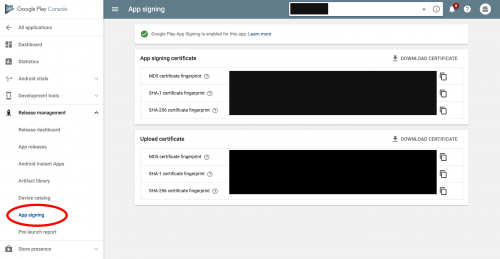
Warning: date(): Invalid date.timezone value 'Europe/Kyiv', we selected the timezone 'UTC' for now. in /var/www/agent_stack/data/www/doraprojects.net/template/agent.layouts/content.php on line 54
2017-12-11 21:39:10
Oprócz odpowiedź Lokesh Tiwar
Dla wersji kompilacji Dodaj w gradle:
android {
defaultConfig{
//Goes here
}
signingConfigs {
release {
storeFile file("PATH TO THE KEY_STORE FILE")
storePassword "PASSWORD"
keyAlias "ALIAS_NAME"
keyPassword "KEY_PASSWORD"
}
}
buildTypes {
release {
zipAlignEnabled true
minifyEnabled false
signingConfig signingConfigs.release
proguardFiles getDefaultProguardFile('proguard-android.txt'), 'proguard-rules.pro'
}
}
}
Teraz uruchomienie signingReport, tak jak w odpowiedzi Lokesha, pokaże również klucze SHA 1 i MD5 dla wersji release.
Warning: date(): Invalid date.timezone value 'Europe/Kyiv', we selected the timezone 'UTC' for now. in /var/www/agent_stack/data/www/doraprojects.net/template/agent.layouts/content.php on line 54
2017-12-30 07:25:33
To jest krok po kroku proces tego, co działało dla mnie.
Najpierw uruchom aplikację, a następnie wykonaj poniższe kroki (również pokazane na zrzucie ekranu)
- Kliknij raport podpisywania
- Otwórz okno konsoli gradle
- powinien wyświetlać numer certyfikatu SHA-1
Warning: date(): Invalid date.timezone value 'Europe/Kyiv', we selected the timezone 'UTC' for now. in /var/www/agent_stack/data/www/doraprojects.net/template/agent.layouts/content.php on line 54
2018-09-27 21:00:16

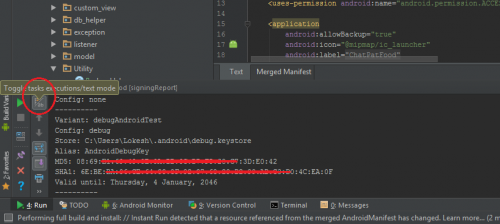
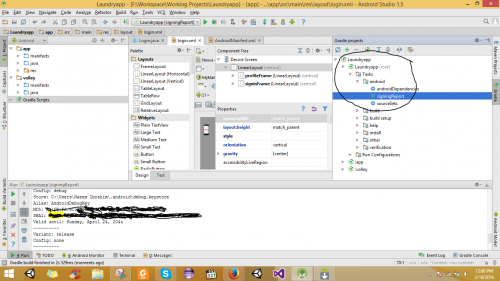


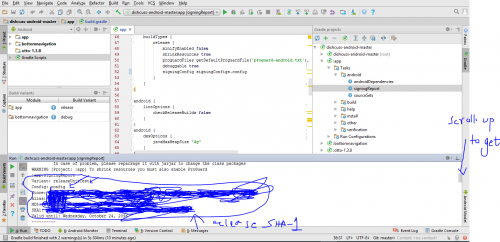

![!/ Align = "left" / [][1][1]](/images/content/15727912/c2d823b6fe4a96cd2cdd192d7d9eb3b2.png)